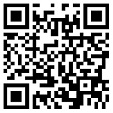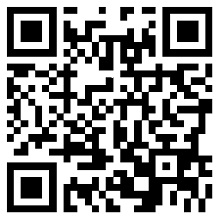高级会计备考的征程已经开始,大家准备好了么?中公财经小编为大家整理了高级会计《职称计算机》Internet应用:IE浏览器的人机交互界面,希望能帮助考生们更加了解高级会计师计算机。
IE浏览器的人机交互界面
IE启动之后就可以看到浏览器的人机交互界面,图显示的是“百度”主页。与Windows XP的其它应用程序一样,IE的人机交互界面主要由以下几个部分组成:
(1)标题栏。是浏览器窗口最上面的栏目,默认状态是:以高亮色(蓝底)显示浏览器正在打开的网页的标题,使用鼠标拖动标题栏,可以在屏幕显示的桌面上移动正浏览器窗口在桌面上的位置。
(2)菜单栏。显示的是IE菜单体系的第一级菜单命令,包括:文件、编辑、查看、收藏、工具和帮助。从这些菜单命令出发,可以完成IE几乎所有的操作。
(3)工具栏。是保存菜单命令的快捷方式的位置,通过单击工具栏上的快捷按钮,可以完成IE中常用的一些操作。
◆“主页”按钮:单击工具栏上的“主页”按钮,IE将打开其缺省设置的、初次打开IE时浏览的网页。
◆“搜索”按钮:是打开IE“搜索”窗格的按钮,利用它,可以通过使用IE内置的搜索引擎在Internet上进行搜索。
◆“收藏夹”按钮:是打开IE“收藏夹”窗格的按钮,在IE的收藏夹中,保存有IE内置和用户保存的网页的链接,利用收藏夹,可以快速地定位想要浏览的网页。
◆“历史”按钮:是打开IE“历史记录”窗格的按钮,在IE的历史记录中,按访问时间保存有访问Internet网页的链接,通过它,可以回溯过去的浏览历史。
◆“邮件”按钮:这是IE启动其默认设置的邮件处理程序,处理邮件的按钮。单击“邮件”按钮,将打开选择处理方式选择的菜单,在那里可以发送与接受邮件,还可以将当前浏览的网页甚至其对应的链接发送出去。
◆“打印”按钮:这是启动打印机设置程序,完成当前所浏览网页的打印的按钮。.当然,随着用户的设置不同,工具栏的按钮设置也会有些不同,以上只是介绍了一些最常用按钮的作用,如果想定制工具栏按钮,单击并执行“査看|工具栏|自定义”命令或鼠标右键单击工具栏的空白处,在弹出的快捷菜单中执行“自定义”命令,可以打开对话框进行设置。
(4)地址栏。默认位置是工具栏的下面,用来输入和显示当前访问网页的URL地址。在地址栏的文本框中输入要访问网页的URL地址,然后按回车键或单击其后面的“转到”按钮,就可以访问相关的网页。在默认条件下,IE的自动填充功能对地址栏中的地址也起作用,因此,输入不完整的URL地址或单击文本框右侧的下拉箭头按钮,可以打开IE访问过的地址列表,从中可以选择需要的URL地址,也可以打开对应的网页。
(5)链接栏。位于地址栏的右侧,用于快速访问少量IE定制的网站,单击链接栏上的链接按钮,可以打开与链接对应的网页。同工具栏一样,也可以自己定制自己的链接在链接栏上。将网页的图标从地址栏拖到链接栏;将链接从网页拖到链接栏;在收藏夹列表中将链接拖到链接文件夹中的三种方法都可以将该链接添加到链接栏中。
(6)页面显示窗口。位于地址栏下面,是面积最大的显示区域,用于显示网页。(7)状态栏。位于浏览器的窗口底部,它显示了浏览器当前的活动状态。左边部分显示的是软件的工作提示,如:下载的URL地址,命令提示,下载数量进度条,网页中鼠标指示位置上的URL链接等。右侧部分则显示的是所浏览网页的安全、隐私、内容审查与证书等的状态。该站点是位于IE的Internet区域的“可信任站点”区域。双击这些显示区域可以打开IE相应的设置对话框,从而很方便地调整这些设置项目。
(8)滚动条。当IE浏览器的显示区域小于网页的显示面积时就会出现滚动条,以便于浏览者査看,滚动条分为垂直和水平两种,分别位于显示区域的右侧和下面。
注意:有些时候IE的工具栏、地址栏、链接栏等可能没有出现在当前浏览器的窗口中或是形状和位置有些变化,这时可以通过执行IE的“查看|工具栏”菜单,选中相应的命令来打开或者关闭相应的工具栏,也可以通过“自定义”命令来修改工具栏的外观。
以上就是中公财经小编为大家整理发的高级会计《职称计算机》Internet应用:IE浏览器的人机交互界面,想要获取高级会计师相关信息,请持续关注中公财经网,帮助大家了解财经证书培训更多资讯。